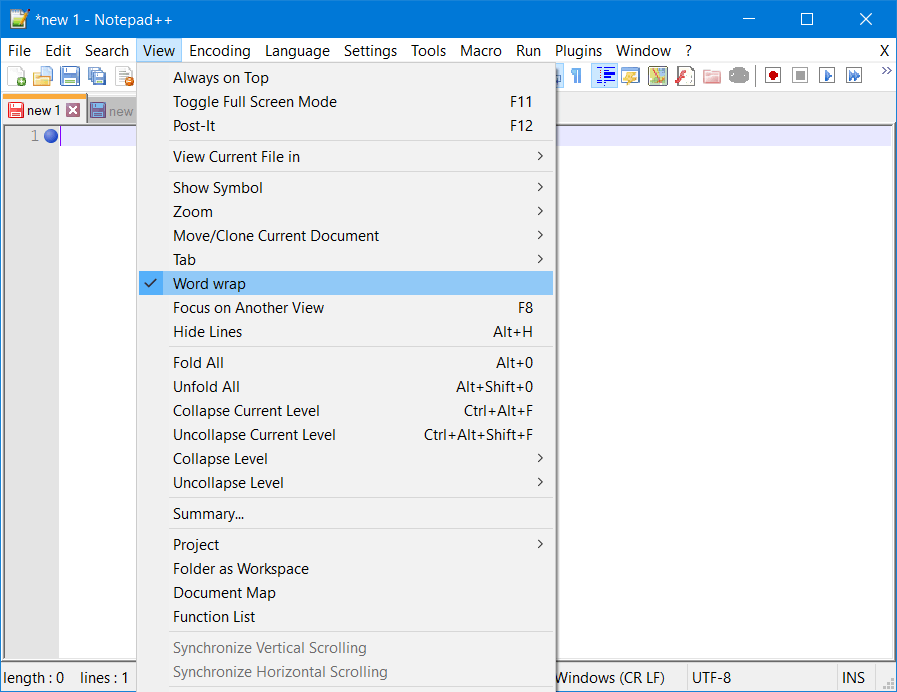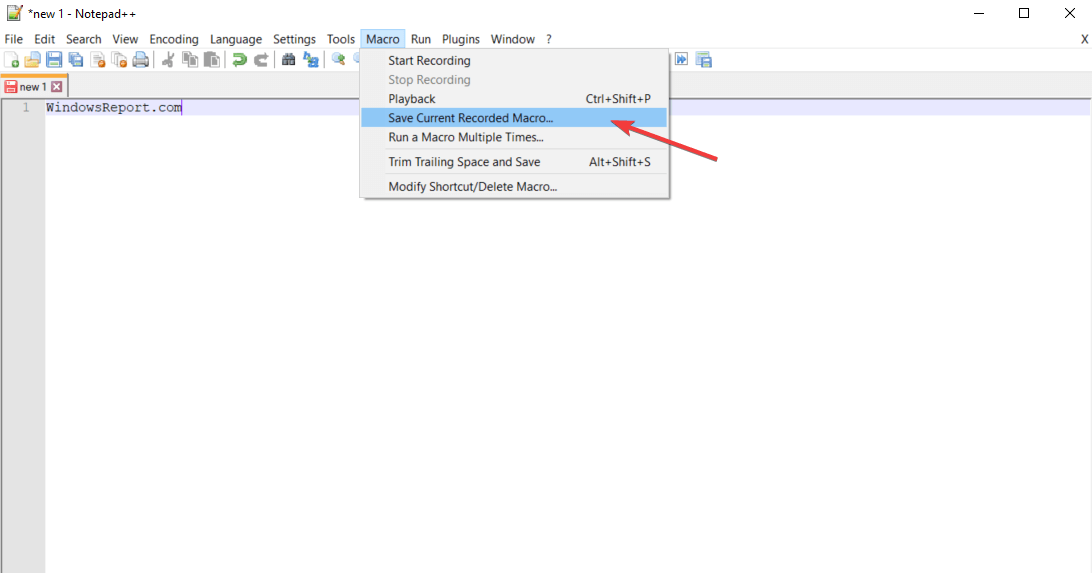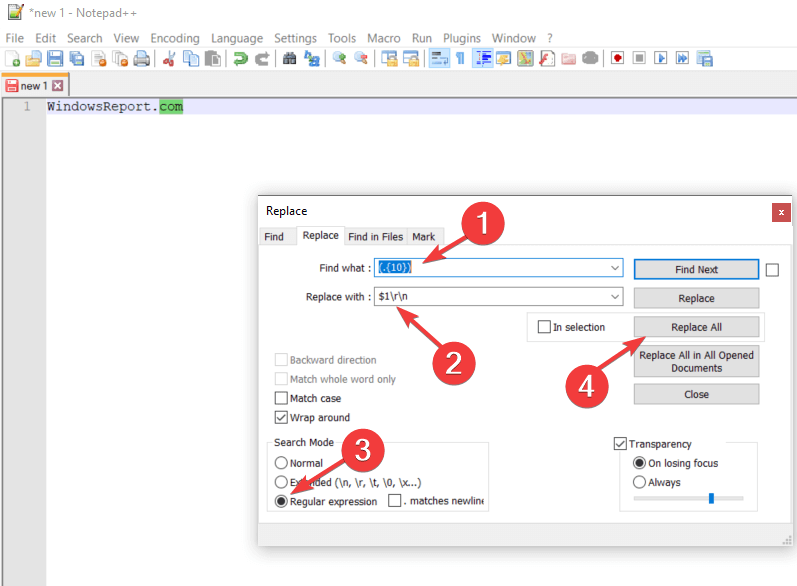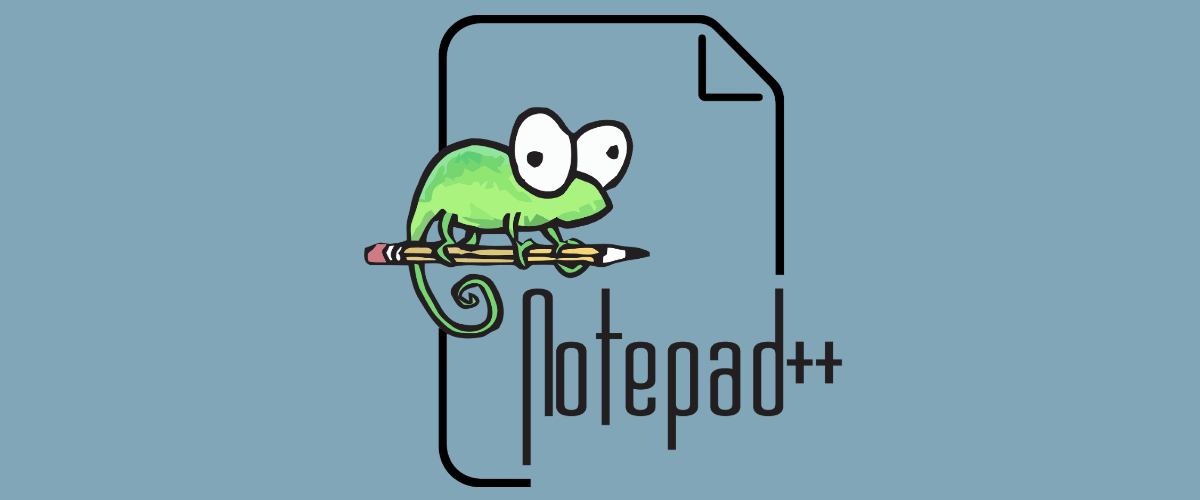Всем привет! Как-то столкнулся при чтении файлов в редакторе Notepad++ (кто его еще не использует, то настоятельно рекомендую) с необходимостью массового форматирования кода, а именно перенос на новую строку. Так как кода было много и вручную это делать долго и нудно был применен принцип «Автоматизируй это!».
Совет! автоматизируйте рутинные задачи, чтобы оставить время и силы для решения других, более сложных и интересных задач.
Решение
Для того, чтобы в Notepad++ массового выполнить перенос на новую строку необходимо:
- Вызываем окно поиска с помощью Ctrl+F . Режим поиска выбираем «Расширенный». Вкладка «Замена»
- В строке «Найти» пишем что нужно заменить (пример <p></p>)
- В строке «Заменить на» пишем чего хотим (пример </p>rn</p>)
- Нажимаем «Заменить все»
Справочная информация. Наборы выражений Notepad++
. «Точка» представляет один любой символ;
^ Начало строки;
$ Конец строки;
^$ пустая строка (начало и конец, между которыми пусто);
.+ любая не пустая строка;
s Пробел;
S Не Пробел
w буква, цифра или подчёркивание _;
d Любая цифра;
D Любой символ, но не цифра;
[0-9] Любая цифра;
[a-z] Любая буква от a до z (весь латинский набор символов) в нижнем регистре;
[A-Z] Любая буква от A до Z в ВЕРХНЕМ регистре;
[a-zA-Z] или [a-Z] Любая буква от a до z в любом регистре;
* «Повторитель». Означает, что предшествующий символ может повторяться (0 или более раз);
.* Абсолютно любой набор символов. Например, условие <p> .*</p> найдет все что между тегами <p> </p>;
(^.*$) Любой текст между началом и концом строки;
([0-9][0-9]*.) ищет любые цифры, в данном случае двухзначные цифры;
n Ищет символ новой строки;
r Ищет пустые строки содержащий символы «перевод каретки» ;
^$ Ищет пустые строки
nr Ищет пустые строки содержащий символы — символ новой строки и «перевод каретки»
s Ищет класс пробельных символов. К пробельным символам относятся пробел, символ табуляции, возврат каретки, символ новой строки и символ перевода страницы. То же самое, что и [ t,r,n,f];
S Ищет класс не пробельных символов. То же самое, что и [^ t, r,n,f];
^s*$ Ищет пустые строки содержащие пробел;
^[ ]*$ Ищет пустые строки содержащие пробел;
^Слово Ищет слово «Слово» в начале строки;
Слово$ Ищет слово «Слово» в конце строки;
bдол Ищет набор символов «том», только в начале слов, то есть в слове Долина будет найдено, а в слове Подол нет;
долb Ищет набор символов «дол», только в конце слов, то есть в слове Долина не будет найдено, а в слове Подол да;
BдолB Ищет набор символов «том», не в начале и не в конце слов, то есть в слове Долина не будет найдено, и в слове Подол нет, а вот в слове Подольск будет найдено;
| — Регулярное выражение, «или». Будет искать то что слева и справа.Примеры:
Найти (^.*$) Заменить nr — находит новую строку и добавляет к ней пустую строку;
Найти (^.*$) Заменить <p></p> — находит новую строку и заключает её в теги <p></p>;
Найти nr Заменить «оставляем пустым» — Удаляет пустые строки
круглые скобки обязательны, иначе найденное будет изменено на заменяемое.
ffff
Моим любимым текстовым редактором уже несколько лет остается Notepad++. В нем и код поправить можно и с макросами он работает. Единственный его недостаток, что не может работать с текстом в файлах на несколько сот мегабайт и выше, но для это есть другие средства.
Скачать этот чудесный редактор можно по ссылке http://notepad-plus-plus.org. Установка классическая для Windows-приложений. Итак как можно средствами Notepad++ заменить символ на перенос строки. Предположим, что хотим заменить символ ; на перенос строки. Открываем Notepad++, далее открываем наш документ и выделяем полностью весь текст.
Нажимаем Ctrl+H и выставляем настройки как на картинке.
Теперь рассмотрим случай, когда нужно конец строки заменить на перенос строки. В таком случае выставляем настройки замены несколько иначе.
Вот такие вот элегантные вещи позволяет производить текстовый редактор Notepad++. Также он может работать с макросами, сниппеттами и много еще различных возможностей можно найти в нем.
На чтение 1 мин Просмотров 784 Опубликовано 08.05.2021
Обновлено 14.02.2023
Первый способ
Горячими клавишами выбрать всё Ctrl+A и Ctrl+J.
Второй способ
В окне «Замена» в строке Найти написать rn, а в строке Заменить поставить пробел.
123520cookie-checkКак в Notepad++ заменить перенос строки на пробел
Вам также может понравиться
Отрывка нет, потому что запись защищена.
043
Давайте накидаем ключевиков сначала: как скачать сайт
0515
Как сделать несколько ftp-подключений в VS Code?
0252
Ситуация. Создаешь новый файл, пишешь в него огромное
0161
Икселефэн, прямо шершеляфам. Когда я работал в файле
01к.
Логика повторяющихся границ парсинга. Если нужно спарсить
094
Делается из командной строки ipconfig /flushdns Спасибо, помогло!
022
Обновлено. Теперь несколько курсоров в Notepad++ (мультиредактирование)
0137

Последнее обновление Ноя 12, 2021
1 Нажмите кнопку «Просмотр» в меню вверху окна.
2 Выберите Word Wrap вариант из выпадающего меню.
Примечание. Однократное нажатие на параметр «Перенос по словам» либо выключит, либо включит эту функцию, в зависимости от исходного состояния этого параметра.
Как обернуть строки в Notepad ++
- Сначала откройте файл в Notepad ++, щелкнув Файл > Открыть. Затем выберите текстовый документ, который нужно открыть.
- Чтобы добавить перенос строки, щелкните меню «Просмотр».
- Выберите в меню параметр Перенос по словам. После этого все строки будут обернуты так, чтобы они уместились в окне.
- Кроме того, вы можете нажать кнопку переноса слов на панели инструментов Notepad ++, чтобы добавить перенос строки в текстовый документ.
Дайте Word wrap горячую клавишу в Notepad ++
- Вы можете назначить горячую клавишу для параметра переноса слов, записав для него макрос. Для этого нажмите кнопку «Начать запись», показанную ниже.
- Затем щелкните меню «Вид» и выберите «Перенос по словам».
- Нажмите кнопку «Остановить запись».
- Щелкните меню макроса.
- Выберите параметр «Сохранить текущий записанный макрос».
- Введите заголовок макроса в текстовое поле.
- Установите флажки Ctrl и Shift. Затем выберите дополнительную клавишу клавиатуры для горячей клавиши.
- Нажмите кнопку ОК.
- Затем вы можете нажать горячую клавишу Ctrl + Shift, чтобы добавить перенос строки в документ.
Как обернуть строки в Notepad ++ после N символов?
- Вы также можете переносить строки после указанного количества знаков или символов. Для этого щелкните меню «Поиск», выберите «Найти» и перейдите на вкладку «Заменить ».
- Введите (. {10}) в поле “Найти”. Значение 10 указывает максимальную длину строки в 10 символов для строк, которую вы можете настроить.
- Затем введите $ 1rn в текстовое поле «Заменить».
- Установите переключатель Регулярное выражение.
- Нажмите кнопку ” Заменить все”. Тогда ваши строки будут перенесены на максимальную длину 10 (или любое другое значение, которое вы ввели).
Как заставить файл обернуть строку длиной более 70 символов
- Обязательно сделайте резервную копию вашего файла, прежде чем пытаться использовать этот метод.
- Загрузите и установите плагин TextFX в свой Notepad ++ (загрузка начнется автоматически).
- Обратите внимание на число, которое представляет длину, на которую вы хотите перенести текст (в данном случае 70+).
- Скопируйте номер в буфер обмена.
- Выделите фрагмент текста, который хотите обернуть.
- В верхнем меню нажмите TextFX и выберите опцию TextFX Edit.
- Выберите опцию ReWrap Text до желаемой ширины 70+.
Таким образом, в Notepad ++ просто добавить перенос строки. С Перенос слов выбран, вы не должны прокручиваться текстовых документов больше, так как все их линии будут соответствовать аккуратно в окне Notepad ++.
Источник записи: windowsreport.com
Возьмем для примера следующее:
This text file has many
double linebreaks, What is the expression
too find these?
Если вы используете режим поиска “регулярное выражение”:
(rns*$){2,}
Найдет все экземпляры из 2 или более пустых строк, в том числе те, которые имеют пробелы в строке.
EG используя замену rn
something
something else
another thing
Another
Another thing
становится
something
something else
another thing
Another
Another thing
ответ дан Tim Radcliffe719
Нажмите Ctrl+F, выберите расширенный режим поиска и найдите rnrn .
Чтобы найти двойной или более разрывов строк (и игнорировать одиночные разрывы строк), найдите в расширенном режиме следующее выражение:
rnrnrn
Это будет соответствовать этому случаю:
line a
line b
но не этот
line a
line b
Если вы хотите найти и заменить, вам нужно немного изменить выражение.